User Guide - Windows 10
Table Of Contents
- Bun venit
- Componente
- Conexiuni de reţea
- Conectarea la o reţea wireless
- Utilizarea comenzilor wireless
- Conectarea la o reţea WLAN
- Utilizarea modulului de bandă largă mobilă HP (numai la anumite produse)
- Utilizarea serviciului HP Mobile Connect (numai la anumite produse)
- Utilizarea funcţiei GPS (numai la anumite produse)
- Utilizarea dispozitivelor wireless Bluetooth (numai la anumite produse)
- Conectarea la o reţea prin cablu
- Conectarea la o reţea wireless
- Navigarea pe ecran
- Caracteristici de divertisment
- Managementul energiei
- Închiderea (oprirea) computerului
- Setarea opţiunilor de alimentare
- Utilizarea stărilor de economisire a energiei
- Utilizarea alimentării de la acumulator
- Găsirea informaţiilor suplimentare despre acumulator
- Utilizarea instrumentului Verificare acumulator HP
- Afişarea nivelului de încărcare a acumulatorului
- Maximizarea duratei de descărcare a acumulatorului
- Gestionarea nivelurilor reduse de încărcare
- Economisirea energiei acumulatorului
- Dezafectarea unui acumulator
- Reinstalarea unui acumulator
- Utilizarea sursei de alimentare externă de c.a.
- Securitate
- Protejarea computerului
- Utilizarea parolelor
- Utilizarea software-ului antivirus
- Utilizarea software-ului paravan de protecţie
- Instalarea actualizărilor de software
- Utilizarea software-ului HP Client Security (numai la anumite produse)
- Utilizarea aplicaţiei HP Touchpoint Manager (numai la anumite produse)
- Utilizarea unui cablu de siguranţă opţional (numai la anumite produse)
- Utilizarea unui cititor de amprente (numai la anumite produse)
- Întreţinere
- Copiere de rezervă şi recuperare
- Computer Setup (BIOS), TPM şi HP Sure Start
- Utilizarea instrumentului HP PC Hardware Diagnostics UEFI
- Specificaţii
- Descărcarea electrostatică
- Accesibilitatea
- Index
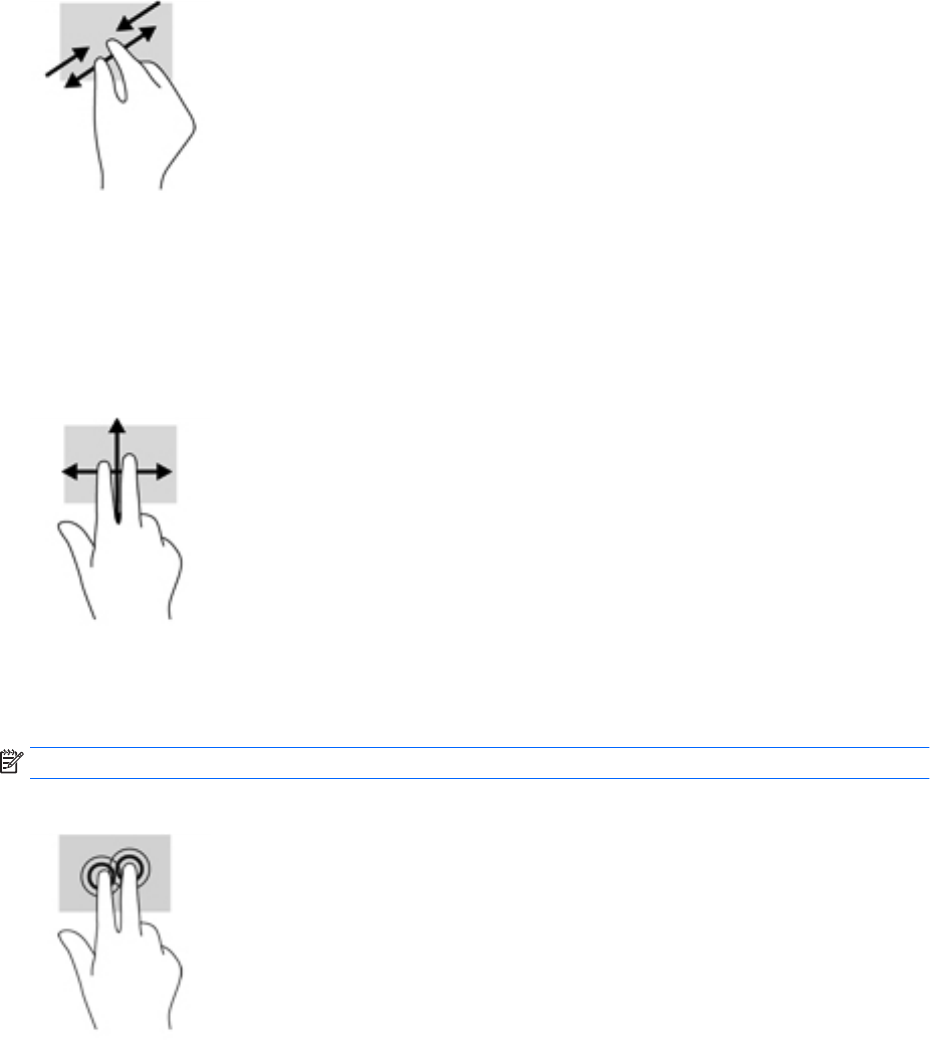
Derulare cu două degete (doar pe zona de atingere)
Utilizaţi derularea cu două degete pentru deplasare în sus, în jos sau în stânga/dreapta pe o pagină sau pe o
imagine.
●
Poziţionaţi două degete uşor depărtate pe suprafaţa zonei de atingere, apoi glisaţi-le în sus, în jos, la
stânga sau la dreapta.
Atingere cu două degete (doar pe zona de atingere)
Utilizaţi atingerea cu două degete pentru a deschide meniul pentru un obiect de pe ecran.
NOTĂ: Atingerea cu două degete efectuează aceeaşi funcţie ca atunci când faceţi clic dreapta cu un mouse.
●
Atingeţi zona de atingere cu două degete pentru a deschide meniul de opţiuni pentru obiectul selectat.
Atingere cu patru degete (doar pe zona de atingere)
Utilizaţi atingerea cu patru degete pentru a deschide centrul de acţiune.
●
Atingeţi cu patru degete zona de atingere pentru a deschide centrul de acţiune şi a vizualiza setările şi
notificările curente.
Utilizarea gesturilor pe zona de atingere şi pe ecranul tactil 19










